
mac系统的复制快捷键,Mac系统复制快捷键全解析,轻松提高工作效率
时间:2024-11-27 来源:网络 人气:
Mac系统复制快捷键全解析,轻松提高工作效率
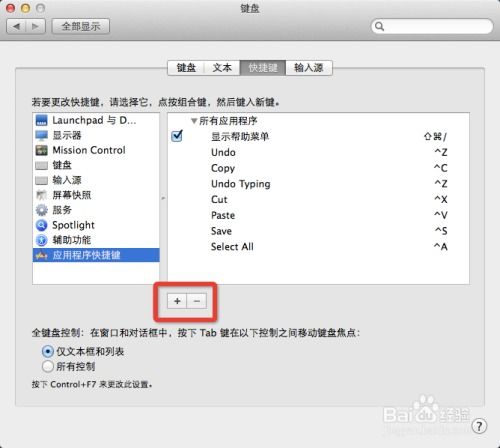
在Mac系统中,复制粘贴等快捷键的使用可以大大提高我们的工作效率。本文将为您详细介绍Mac系统中的复制快捷键,帮助您快速掌握这些实用技巧。
一、Mac系统复制快捷键概述
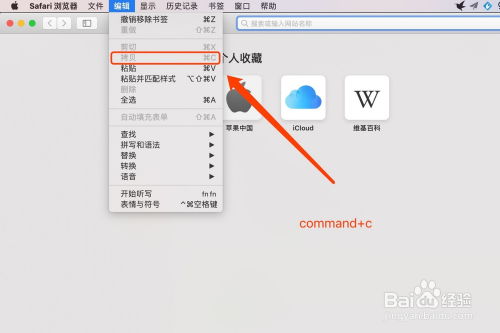
Mac系统中的复制快捷键主要涉及Command键(?),它类似于Windows系统中的Ctrl键。以下是Mac系统中常用的复制快捷键:
Command+C:复制
Command+V:粘贴
Command+X:剪切
二、Mac系统复制快捷键的使用方法
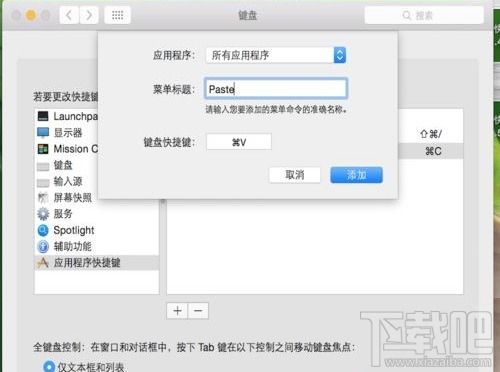
1. 复制文本
在Mac系统中,选中您想要复制的文本,然后按下Command+C键即可完成复制操作。您也可以右键点击选中的文本,选择“复制”命令。
2. 粘贴文本
将光标移动到您想要粘贴文本的位置,按下Command+V键即可完成粘贴操作。您也可以右键点击目标位置,选择“粘贴”命令。
3. 剪切文本
选中您想要剪切的文本,按下Command+X键即可完成剪切操作。剪切后的文本将被移动到剪贴板中,您可以在其他位置粘贴它。
三、Mac系统复制快捷键的高级应用
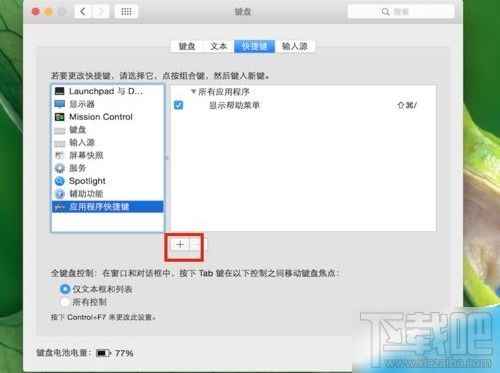
1. 复制粘贴文件
在Mac系统中,复制粘贴文件的方法与复制粘贴文本类似。选中文件,按下Command+C键复制,然后移动到目标位置,按下Command+V键粘贴。
2. 复制粘贴文件夹
在Mac系统中,复制粘贴文件夹的方法与复制粘贴文件类似。选中文件夹,按下Command+C键复制,然后移动到目标位置,按下Command+V键粘贴。
3. 复制粘贴网页内容
在Mac系统中,复制粘贴网页内容的方法与复制粘贴文本类似。选中网页内容,按下Command+C键复制,然后移动到目标位置,按下Command+V键粘贴。
四、Mac系统复制快捷键的设置与修改
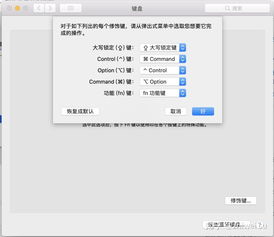
如果您对Mac系统中的复制快捷键不满意,可以自行修改。以下是修改复制快捷键的方法:
打开“系统偏好设置”
点击“键盘”
切换到“快捷键”选项卡
在“应用程序快捷键”下,找到您想要修改的快捷键,点击右侧的快捷键说明区域,将其变为可编辑状态
按下您想要设置的组合快捷键
点击“添加”按钮,完成修改
相关推荐
教程资讯
教程资讯排行













